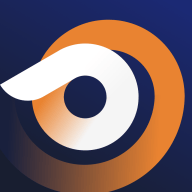如何解决台式电脑录音没有声音的问题
2025-03-12 14:29:12作者:饭克斯
在现代社会视频会议、在线课程和录音软件的普及使得台式电脑的录音功能变得越来越重要。但是许多用户在使用台式电脑进行录音时,会遇到没有声音的问题。那么如何快速有效地解决这些问题呢?本文将为您提供一些实用的解决方案。

一、检查硬件连接
首先确保您的麦克风已经正确连接到台式电脑。如果是外置麦克风,可以尝试以下步骤:
1. 确认接口:检查麦克风是否连接到正确的音频插口。通常情况下麦克风会连接到电脑后面的音频输入接口,而耳机或扬声器则连接到音频输出接口。
2. 检查麦克风状态:如果您的麦克风有开关,确保它已经打开。另外尝试使用其他设备测试麦克风是否正常工作,以排除硬件故障的可能。
二、调整音量设置
有时候音量设置不当也会导致录音没有声音。请按照以下步骤进行调整:
1. 打开音量控制面板:右键单击任务栏右下角的音量图标,选择“声音设置”。
2. 设置默认设备:在“录音”标签下,确保您的麦克风已被设置为默认设备。如果不是右键单击麦克风并选择“设为默认设备”。
3. 检查音量滑块:在“录音”标签中选择您的麦克风,然后点击“属性”。在“级别”选项卡中,确保滑块的音量较高,并点击“确定”。
三、更新驱动程序
驱动程序问题也是导致录音没有声音的重要因素。请尝试更新音频驱动程序:
1. 打开设备管理器:在搜索框中输入“设备管理器”,点击打开。
2. 找到音频输入和输出:展开“音频输入和输出”选项,找到您的麦克风设备。
3. 更新驱动程序:右键单击麦克风,选择“更新驱动程序”,然后按照提示进行操作。您也可以选择“卸载设备”,然后重启电脑,让系统自动重装驱动程序。
四、检查录音软件设置
不同的录音软件可能有各自的设置选项,请确保您在软件中选择了正确的录音设备:
1. 打开录音软件设置:进入录音软件,找到设置选项或偏好设置。
2. 选择音频输入设备:在音频输入选项中,确保选择了您的麦克风作为录音设备。
3. 检查软件音量:确保软件的音量没有被降低,且没有静音。
五、排除系统问题
如果上述方法都没有解决问题,可以尝试以下步骤:
1. 重启电脑:有时候,简单的重启可以解决临时的问题。
2. 检查 Windows 设置:进入“设置”>“隐私”>“麦克风”,确保允许应用访问麦克风。
3. 运行故障排除工具:在“设置”中搜索“故障排除”,运行音频录音故障排除工具,系统会自动检测并推荐修复方案。
六、最后的问题解决
如果经过以上多重检查后仍然无法解决问题,建议考虑寻求专业技术支持。有可能是硬件故障,或者需要更深入的系统检查。您可以联系专门的维修服务,或咨询电脑销售商的技术支持。
总之台式电脑录音没有声音的问题可以通过多种方式进行排查和解决。合理的步骤和细致的检查,往往能够让您快速恢复录音功能,为您的工作和生活带来便利。
相关攻略
- 如何在CMD中使用快捷键轻松执行上一个命令
- 如何在Linux系统中开放22端口的详细命令指南
- 如何在无主之地2中高效刷取橙色装备技巧与攻略
- 如何设置dwg文件默认打开方式
- 如何在VSCode中运行HTML代码并进行调试的方法解析
- 如何在Linux系统中使用命令代码打开软件:详解操作步骤与示例
- 如何在Linux系统中启动SSH服务的详细指南与命令解析
- 如何查看Linux系统版本常用命令与位置解析
- 如何提升Win10命令提示符权限,获取更高效的操作体验
- 如何在Linux系统中开启SSH远程登录服务详细指南
- 如何使用CMD命令行工具有效Ping其他电脑的IP地址方法详解
- 如何恢复红米手机电池续航,提升使用体验的方法与技巧
- 如何通过ping命令测试网络丢包及请求超时问题解析
- 如何编写Windows7定时关机脚本实现自动关机功能
- 如何在Ubuntu系统中开启SSH和FTP服务的详细教程
- 如何通过curl忽略HTTPS证书以及添加证书的详细步骤